Google Docs on uskomaton online-tekstinkäsittelyohjelma. Näin sitä voidaan käyttää jäsennellyn, helposti navigoitavan ja käytettävissä olevan kirjoitusportfolion luomiseen.
Miksi Google-dokumentteja kannattaa käyttää kirjoitussalkkuun?
Google on luonut intuitiivisen ja helppokäyttöisen alustan toimistopaketillaan, ja Google Docs on fantastinen osa sitä.
Se on helposti saatavilla
Yksi alueista, jolla Google Docs loistaa, on kuinka helppoa se on, mikä tekee siitä täydellisen sekä kirjoitusportfolion lisäämiseen että esittelyyn. Olitpa hakemassa työpaikkoja tai esittelemällä työsi asiakkaille, Google-dokumentit tarjoaa kaikki työsi yhdessä, virtaviivaisessa paikassa, jossa jokainen teoksesi on vain sekunnin päässä lukemisesta.
Koodausta ei vaadita
Oppimiseen tai verkkosivustoon ei tarvita koodausta - rakennusta tarvitaan. Kirjoitussalkun luominen on vain muutama yksinkertainen vaihe, jonka hahmotellaan sekunnissa. Tämän ansiosta työn järjestäminen ja esittäminen on erittäin helppoa, ja jokainen teos on esitetty haluamallasi tyylillä.
Voit lisätä kirjoittamiseen missä tahansa
Google Docs on myös varmuuskopio, jonka haluat, kun tietokoneesi kaatuu, työsi ei tallentunut tai joku tiedostoistasi vioittui selittämättömästi. Google tallentaa työsi automaattisesti Google Driveen, joten sinun ei tarvitse jatkuvasti tallentaa töitäsi tai huolehtia sen poistamisesta.
Koska sitä ei ole sidottu paikalliseen tallennustilaan, voit työskennellä Dokumenteissasi myös millä tahansa laitteella. Kirjaudu vain Google-tiliisi ja lähde. Jos haluat päivittää tietokonettasi, Google-dokumenttien avulla voit pitää työsi yhdessä paikassa. Ja vaikka olet online-paketti, voit työskennellä Docsissa myös offline-tilassa.
Luo kirjoitussalkku Google-dokumenteilla
Tässä on nopea vaiheittainen opas kirjoitussalkusi peruselementtien kokoamisesta Google-dokumenteilla.
Jos olet aivan uusi Google-dokumenttien käyttäjä, älä huoli. Olemme lukeneet sinut Google-dokumenttien käytön oppaastamme.
Liittyvät: Mikä on Google-dokumentit ja miten sitä käytetään
Google-dokumentit voivat tehdä enemmän kuin saatat ymmärtää. Kerro meille, miten Google Docs toimii.
Vaihe 1: Luo pääportfoliosivu
Tämä on eräänlainen kotisivu, jolla on linkkejä erilaisiin kirjoittamiisi kappaleisiin. Pääsivusi voi olla uusi Google-asiakirja nimeltä Portfolio tai vastaava, ja siinä on luokkia, osioita tai tyylilajeja eri kirjoituksillesi.
Alkaen docs.google.com, kun olet kirjautunut Google-tilillesi,Aloita uusi asiakirja"valitse"Tyhjä".
Vaihe 2: Lisää + Alusta otsikko
Kun uusi asiakirjasi on valmis, anna sille nimi "Salkku"tai"Joe Bloggs - Portfolion kirjoittaminen".
Esittelyä varten voit:
- Tee otsikko lihavoitu korostamalla se ja painamalla Ctrl + B Windowsille ja Komento + B Macille.
- Kohdista keskelle otsikkosi joko napsauttamalla vaihtoehtoa tai korostamalla sitä ja painamalla Ctrl + Vaihto + E Windowsille ja Komento + vaihto + E Macille.
- Suurenna otsikon kirjasinkokoa korostamalla se ja painamalla Ctrl + Vaihto +> Windowsille ja Komento + vaihto +> Macille.
Voit muuttaa Google-dokumenttisi otsikkoa sellaisenaan napsauttamalla hiiren vasemmalla painikkeellaNimetön dokumentti"vasemmassa yläkulmassa. Tämän tekemisen pitäisi muuttaa se automaattisesti nykyiseksi nimeksi, mutta voit myös muuttaa sen mihin haluat.
Vaihe 3: Luo ensimmäinen kirjoitettu pala
Käyttämällä vaiheita 1 ja 2 uudelleen voit luoda erillisen Google-asiakirjan ensimmäiselle kirjoitetulle kappaleelle.
Kirjoitetuille kappaleille voit alleviivata otsikkosi nopeasti korostamalla sen ja painamalla Ctrl + U Windowsille ja Komento + U Macille.
Täällä voit luoda uuden kappaleen tyhjästä tai kopioida ja liittää olemassa olevan kappaleen, joka sinulla saattaa olla ja jota ei tällä hetkellä ole Google-dokumenteissa.
Kun kirjoitat uutta kappaletta tai tarkennat olemassa olevaa kappaletta, voit käyttää oppaamme luoda kauniita Google-dokumentteja luoda dokumentteja, jotka lukevat ja näyttävät osan.
Vaihe 4: Kappaleiden lisääminen kirjoitusportfolioosi
Ennen kuin lisäät pala kirjoitussalkkuun, sinun on varmistettava, että kuka tahansa, joka napsauttaa sitä, voi tarkastella sitä pyytämättä lupaa joka kerta.
Voit tehdä tämän napsauttamalla sinistä Jaa -kuvake asiakirjan oikeassa yläkulmassa ja sitten Hanki linkki napsauta Kopioi linkki.
Tämä antaa sinulle jaettavan linkin asiakirjaasi, jossa oletuksena kuka tahansa, jolla on linkki, voi tarkastella sitä. Aiot käyttää tätä linkkiä lisätäksesi kappaleen portfolioosi, joten varmista, että se on kopioitu ja valmis liittämään.
On vaihtoehtoja, jos napsautat "muuta", jotta ihmiset voivat muokata tai kommentoida teoksiasi, mutta kun käytät salkkuasi työn esittelemiseen, on luultavasti parasta pitää kiinni tästä oletusvaihtoehdosta.
Palaa sitten takaisin salkun pääsivulle ja kirjoita teoksen otsikko. Korosta se ja paina Ctrl + K Windowsille tai Komento + K Mac lisää hyperlinkin kappaleeseesi. Laatikossa nimeltä Linkki, liitä teoksesi jaettava linkki ja napsauta Käytä.
Olet nyt lisännyt osan portfoliosi! Kun aloitat uusien kappaleiden lisäämisen, pääsivusi pitää kaiken yhdessä kaikkien nähtäväksi kappaleistasi, kaikki vain napsautuksen (teknisesti kahden) päässä.
Vaihe 5: Salkun jakaminen
Olet todennäköisesti arvannut sen, mutta jaat salkusi käymällä läpi saman prosessin edellisessä vaiheessa saadaksesi jaettavan linkin. Tätä aikaa lukuun ottamatta voit jakaa linkin suoraan työnantajille ja asiakkaille tai sisällyttää sen osana ansioluettelosi tai työhakemustasi.
Kun palaset alkavat kerääntyä, voit tehostaa salkkuasi lisäämällä osioita. Korosta vain osioiden otsikot ja avattavassa ruudussa, jossa sanotaan Normaali teksti, valitse otsikko. Pääset nopeasti osioon napsauttamalla sitä vain vasemmalla olevassa asiakirjan pääpiirteessä.
Pienempien otsikoiden käyttäminen avattavasta ruudusta (ei vain otsikon koon pienentäminen) osioissasi luo alaosioita, kuten yllä olevassa kuvassa näkyy.
Nämä osoittavat työnantajille ja asiakkaille työnne moninaisuuden ja auttavat ohjaamaan heitä valitsemaan palat, jotka heidän mielestään erottuvat eniten.
Salkun jatkaminen
Nyt kun voit luoda virtaviivaisen ja helposti saatavan kirjoitusportfolion, kannattaa ehkä viedä se askeleen pidemmälle. Meillä on 10 Google Docs -vinkkiä, jotka säästävät varmasti aikaa yhtä hyvin kuin 24 Google Docs -mallia, jotka helpottavat elämääsi jos haluat käyttää Google-dokumentteja kirjoitussalkusi ulkopuolella. Voit jopa muotoile käsikirjoitus Google-dokumenteissa.
Jos etsit kokonaisia sivustoja luovan, ammattimaisen salkun luomiseksi, meillä on viisi erittäin yksinkertaista sivustoa, jotka saattavat auttaa sinua.
Haluatko rakentaa puhtaan, ammattimaisen näköisen online-salkun? Käytä näitä suositeltuja sivustoja ja luo ensimmäinen online-salkku.
- Internet
- Tuottavuus
- Kirjoitusvinkkejä
- Google Docs
- Verkkosalkku
- Google asema
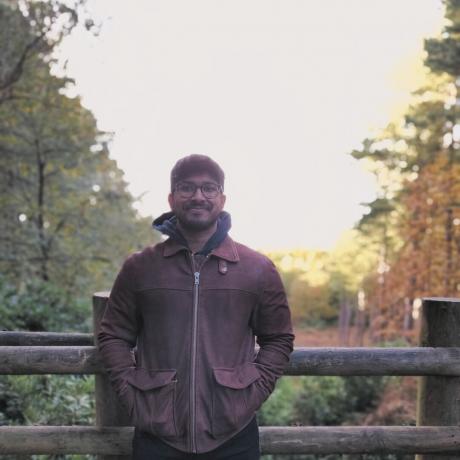
Soham on muusikko, kirjailija ja pelaaja. Hän rakastaa kaikkea luovaa ja tuottavaa, varsinkin musiikin luomisessa ja videopeleissä. Kauhu on hänen valitsemansa tyylilaji ja usein, kuulet hänen puhuvan suosikkikirjoistaan, peleistään ja ihmeistään.
Tilaa uutiskirjeemme
Liity uutiskirjeeseemme, jossa on teknisiä vinkkejä, arvosteluja, ilmaisia e-kirjoja ja erikoistarjouksia!
Vielä yksi askel !!!
Vahvista sähköpostiosoitteesi juuri lähettämässäsi sähköpostiviestissä.